外出自粛要請が出ている昨今では、対面でアンケート調査がとりづらくなっている。
そのため、Googleフォームを使用したインターネット上での調査に人気が集まっているようだ。
特に心理学の卒論では、アンケート調査(心理学では質問紙調査と呼ばれている)をする機会が多いので、Googleフォームを使用したアンケートの作成方法を図解してみた。
googleフォームを使ったアンケートの作り方
①Googleフォームにアクセスする
①Google chromeを起動して、右上のアプリボタンをクリックする
②アプリの一覧が表示されるので、下にスクロールする
③一番下までスクロールすると、Googleフォームのアプリがあるので、クリックする
④フォームのテンプレートが表示されるので、「空白」を選択する
②Googleフォームのタイトルを付ける
①デフォルトで「無題のフォーム」と表示されているので、任意のタイトルに書き替える
②「フォームの説明」の部分にアンケート依頼や説明文などを入力する
③セクションの追加
①フォーム右端のオプションの中にある「セクションを追加」をクリックする。
すると、以下のようなフォームが作成される。
②セクションの名前を付ける
③必要に応じて説明を入れる
④質問を追加する
①フォーム右端のオプションの中から、「質問を追加」を選択する
②▽ボタンのメニューから、「記述式」「ラジオボタン」「チェックボタン」「均等目盛」など、任意の質問形式を選択する
③質問文を入力
④質問項目を入力
⑤選択肢を増やす場合は「選択肢を追加」をクリックする
⑥回答を必須にしたいときはチェックを入れる
⑤アンケートを送信する
①フォーム右上の送信ボタンをクリックする
②メールアドレス宛に送る場合
③Googleフォームのリンクを生成する場合
④「URLを短縮」にチェックを入れると、③で生成したリンクを短くできる
⑥アンケートの回答を見る
①フォームの一番上にある「回答」をクリックすると、アンケート結果が見れる
②「概要」にアンケート結果が自動で集計され、棒グラフや円グラフで確認できる
③個別の回答内容が確認できる
googleフォームを使った心理学のアンケートの作成例
今回は、孤独感の高さを測定する「日本語版UCLA孤独感尺度(第3版)-舛田,田高,臺(2012)」の質問項目を、Googleフォームで回答が得られるように作り直してみた。
参考URL
http://www-user.yokohama-cu.ac.jp/~ycu_chn/wp/wp-content/uploads/2018/06/UCLA-LS3-j.pdf
①アンケートのタイトルと調査協力の依頼文の作成
①タイトルは、具体的な調査の内容がわからないように、少しあいまいに書く
②調査の目的や注意点やプライバシー保護など、任意の説明文を入れる
②基本情報入力フォームの作成
①[セクションを追加] 基本情報(年齢や性別)を入力するセクションをつくる
②[質問を追加] 「記述式」を選択して、年齢入力欄をつくる
③[質問を追加] 「ラジオボタン」を選択して、性別入力欄をつくる
③質問項目の作成
①[セクションを追加] 質問項目についての説明を入力する。原本(今回は日本語版UCLA孤独感尺度)の文章をそのまま入力すればよい。
②[質問を追加] 「均等目盛」を選択して、選択肢を1~4までに設定する。
同じ要領で、質問項目を追加していく。
④アンケートの最後
[セクションを追加] アンケートの締めくくりの文章を入力する
まとめ
以上のやり方で、Googleフォームを使ってアンケ―トを作ることができる。
Googleフォームの利点は、多くの人が知っているGoogleのサービスなので、プライバシー保護の点で協力者に不安を与えにくいこと、データの集計がしやすいことなどが挙げられる。
一方で、インターネットを使った調査は、対面よりも回答が得られにくいという欠点がある。
例えば200人に調査協力を依頼しても、回答が100人に満たないこともあり得るので、どのように多くの回答を集めるかは、卒論アンケートの課題の一つでもある。
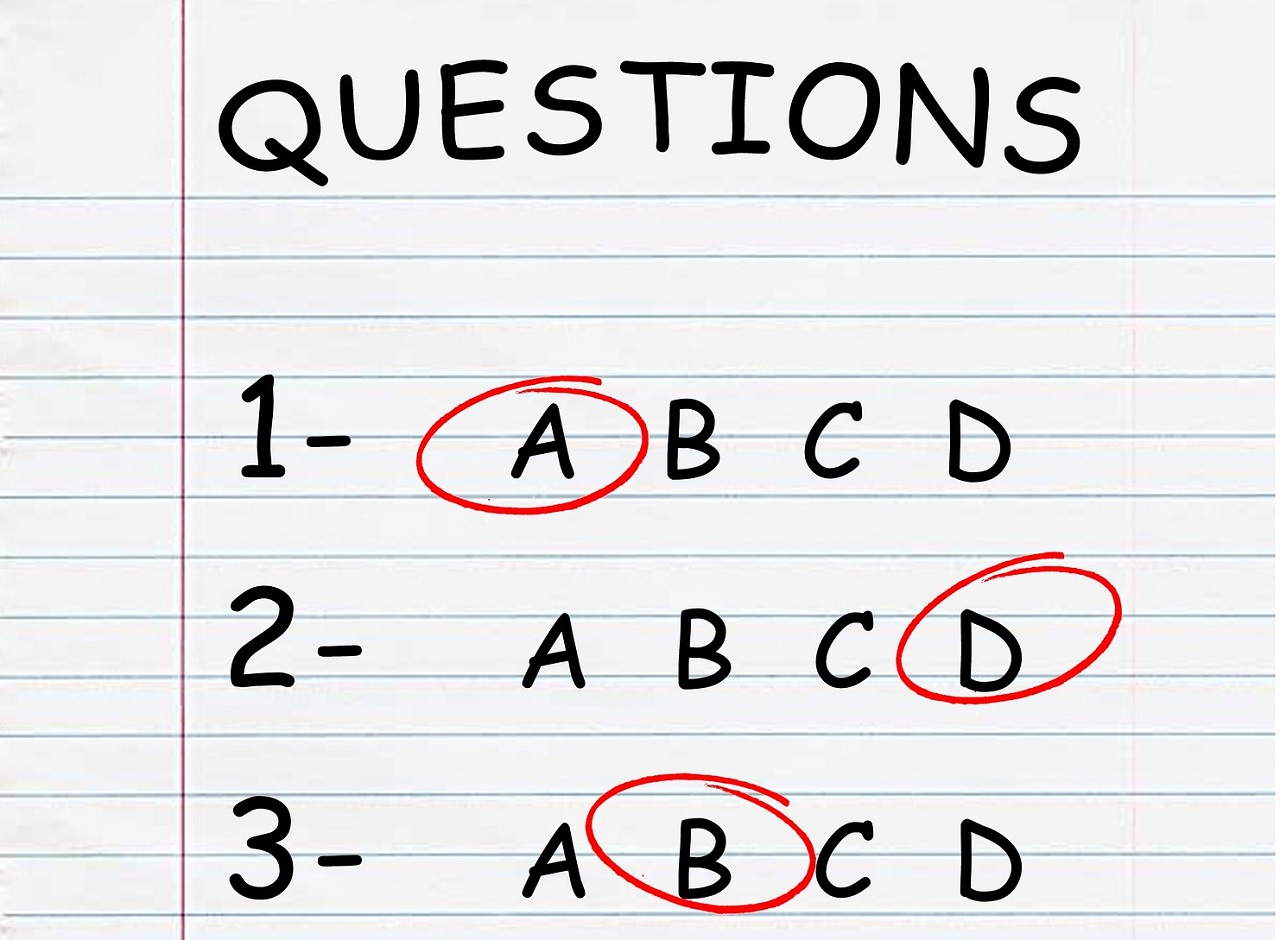
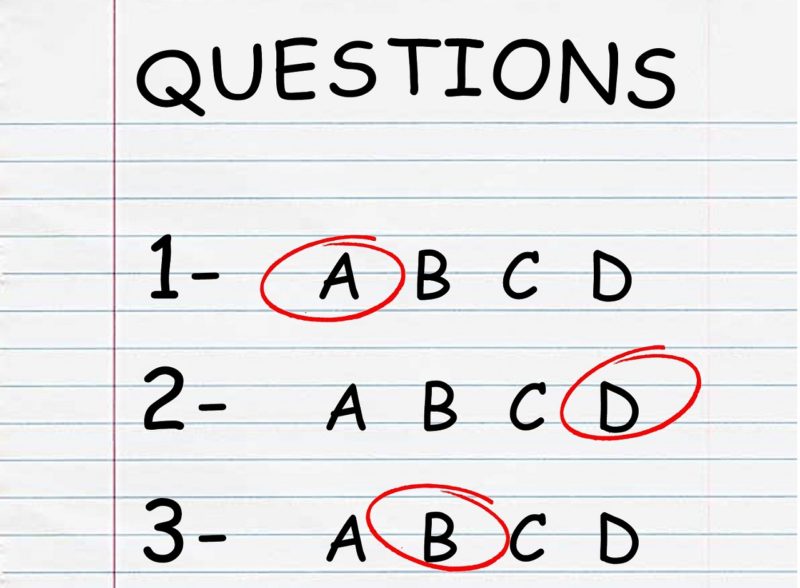
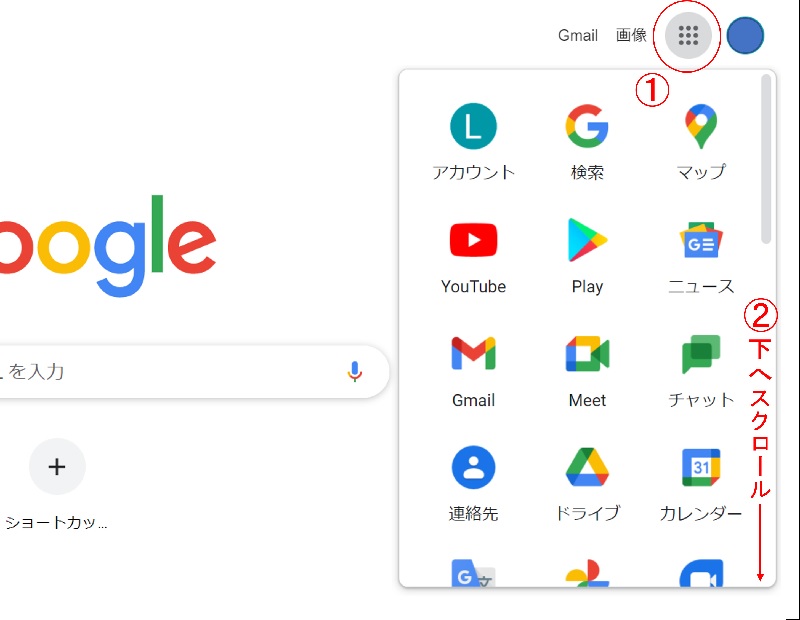
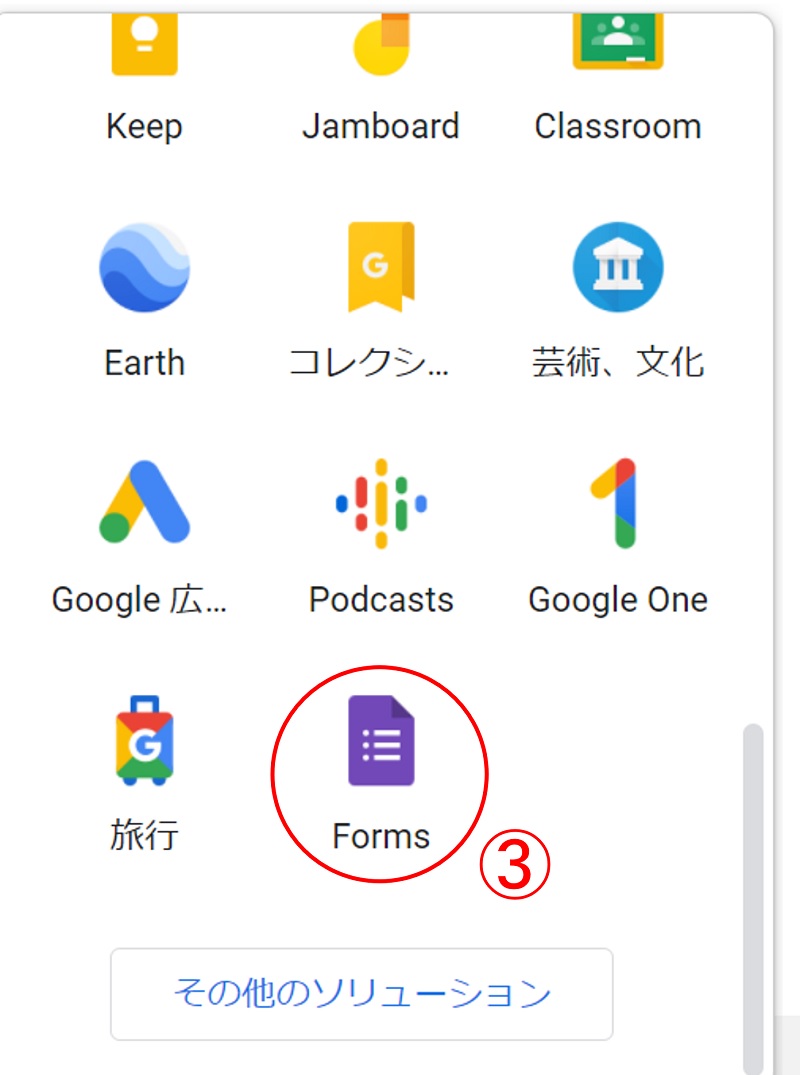

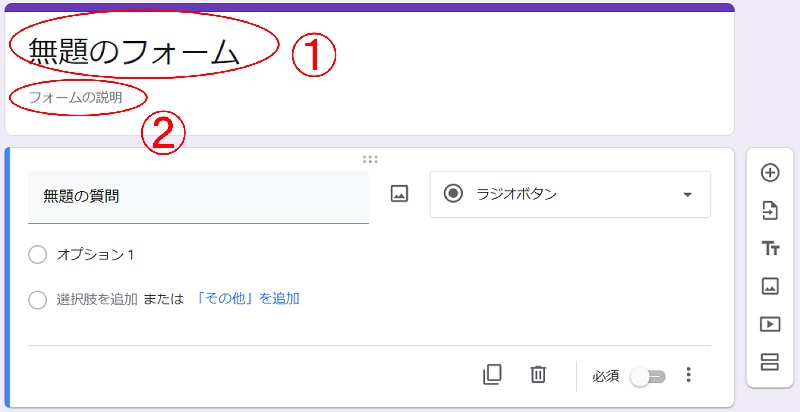

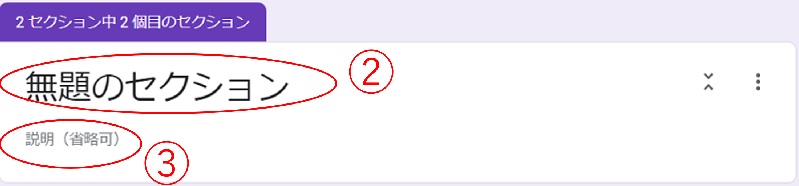

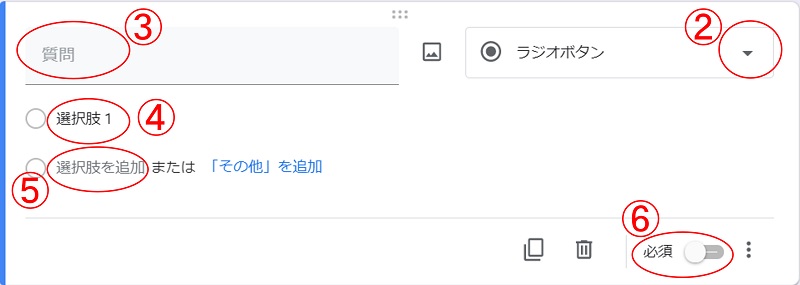
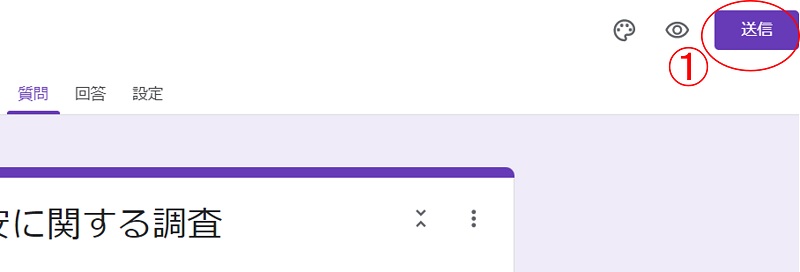
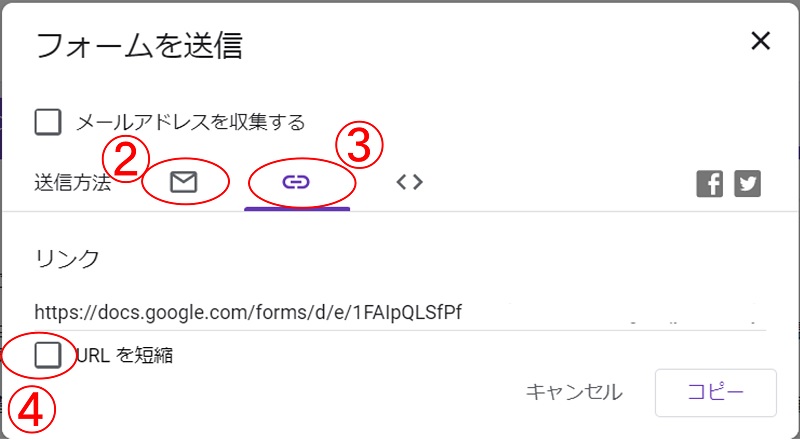
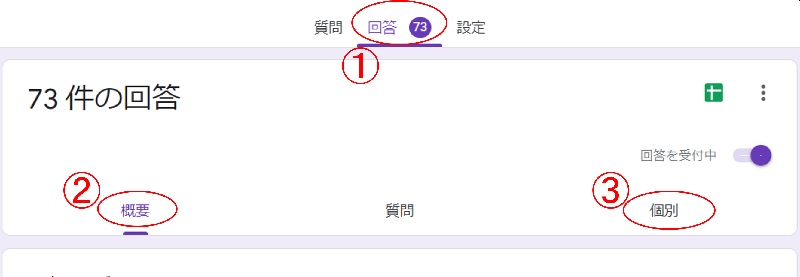
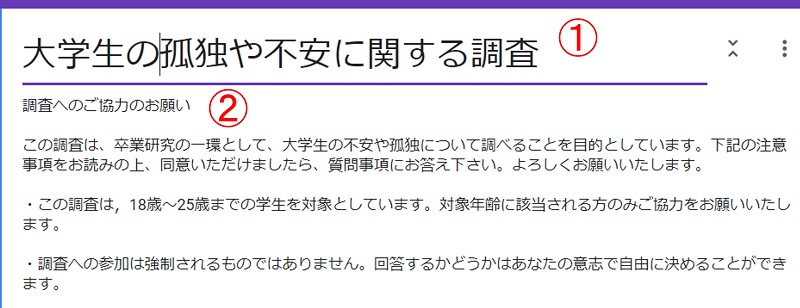
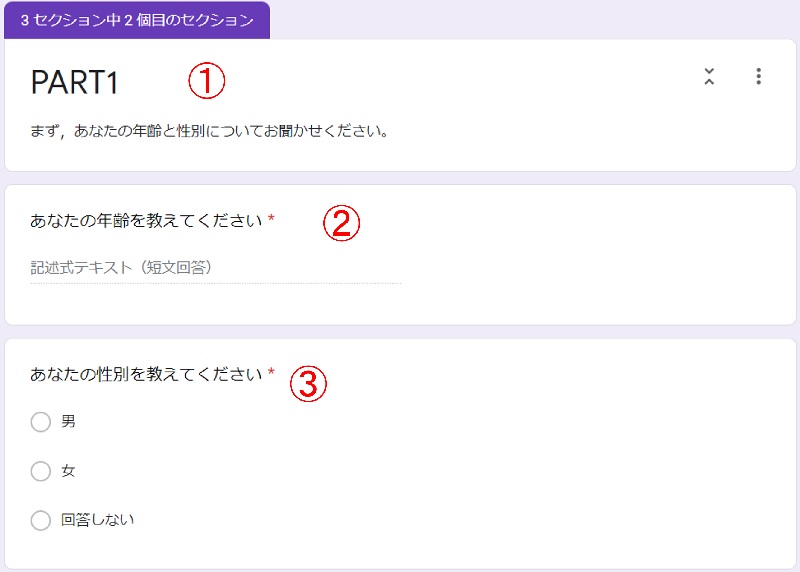
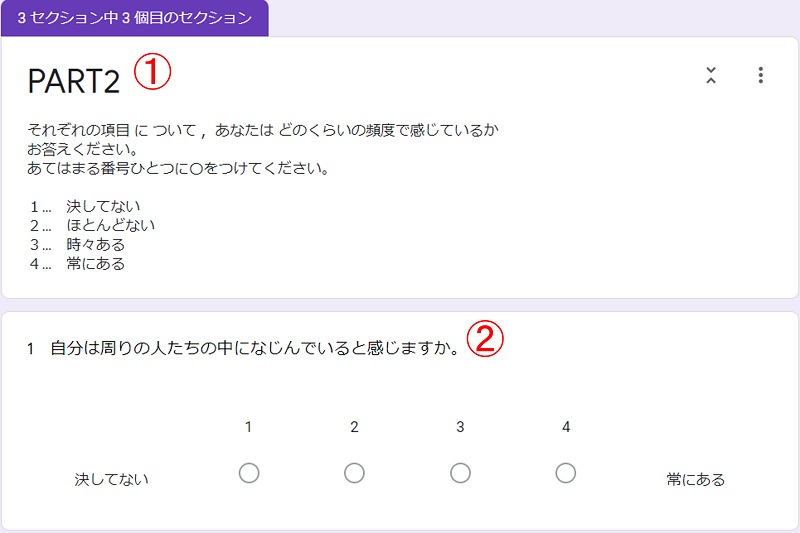
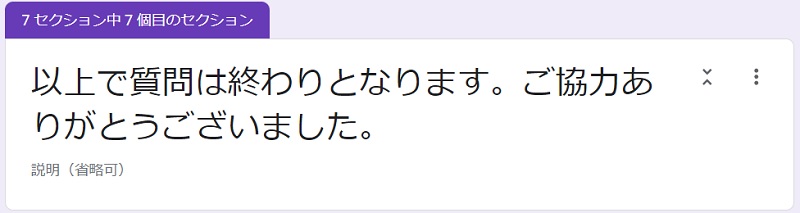
コメントをどうぞ